
时间:2020-11-07 09:08:02 来源:www.win10xitong.com 作者:win10
Win10休眠后无法唤醒黑屏的问题大家有没有发现呢?今天有一个网友就来向小编询问处理办法。如果你的电脑技术不够强,那可能这个Win10休眠后无法唤醒黑屏的问题就不知所措了。先休息一下后我们就一起来动手解决Win10休眠后无法唤醒黑屏的问题。我们不妨试试这个方法:1、右击"开始菜单",选择"电源选项";2、选择"更改计算机睡眠时间"就简简单单的解决了。不明白的话也没关系,下面还有更详细的Win10休眠后无法唤醒黑屏的修复伎俩。
具体解决步骤如下:
第一步:右击"开始菜单",选择"电源选项";

第二步:选择"更改计算机睡眠时间";
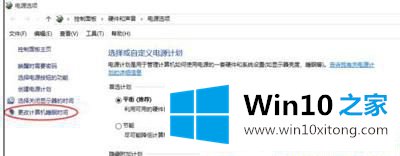
第三步:选择"更改高级电源设置";
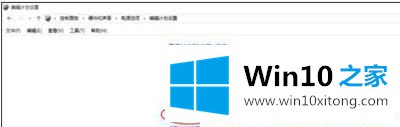
第四步:选择"还原计划默认值";
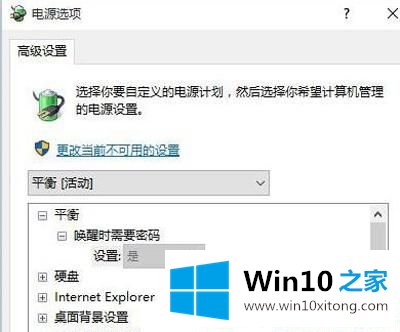
第五步:在弹出的对话框中选择"是 ";
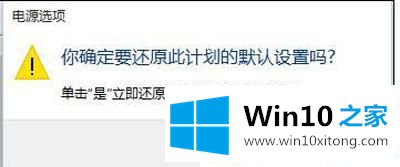
第六步:最后选择"确定"就好了。
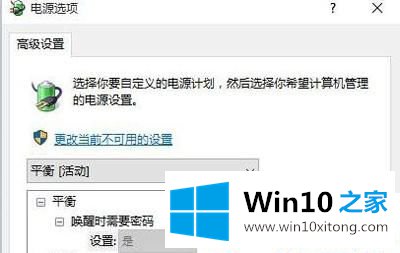
以上给大家介绍的就是Win10休眠后无法唤醒黑屏的详细操作步骤,希望以上教程内容可以帮助到大家。
Win10休眠后无法唤醒黑屏的修复伎俩的全部内容到这里就告一段落了,希望这篇文章对你有所帮助,谢谢大家对本站的支持。